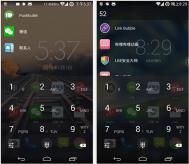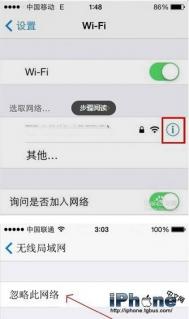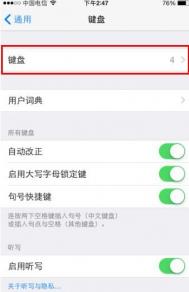iPhone 6怎么快速搜索应用
首先跟大家说一个小技巧。由于iphone6的屏幕变大,所以手指无法触碰到屏幕上的每个应用,这个感觉是很明显的。
所m.tulaoshi.com以如果无法打开应用,只需要轻轻触碰(不是点击哦)两下HOME键,就可以让iphone6半屏显示应用。这样触碰就很方便。

然后,如果找不到应用,我们都是到iphone6在屏幕上下滑会出现搜索按钮。

这时候在搜索选项中,输入星号逗号,星号,或者点号句号就可以快速显示所有的应用列表。

这时候,比如我们要寻找计算器,那么只需要上划一下便可以找到了。

值得一提的是,这样的方法还适用于iphone 6中的音乐哦,同样可以用来寻找音乐。
iPhone 6S动画效果消失了怎么办
&nbtulaoshisp; iphone6s动画效果没了怎么办
打开【设置】,选择【通用】,点击【辅助功能】,找到【减弱动态效果】。
(本文来源于图老师网站,更多请访问http://m.tulaoshi.com/isyjq/)【减弱动态效果】默认是关闭的,不需要的通知可以将之关闭,有需要的则选择开启即可。
开启【减tulaoshi.com弱动态效果】则是关闭动画效果,关闭【减弱动态效果】则是打开动画效果。

iphone 6s Plus系统自带的股票通知该怎么去掉?
iphone 6s Plus系统自带的股票通知该怎么去掉?使用苹果的朋友们都知道自己的系统里默认带了一个股票软件,而对于不炒股票的自己来说,天天有股票的通知内容真的很头疼,那么今天,小白就给大家分享一篇经验,告诉大家如何取消关于股票的通知,希望大家看过之后能够学会。
1、来到我们的桌面,这时候不要向我们之前的设置一样去点击设置了,这里我们并不需要进入,如果进入的话会很麻烦,我们向下滑动屏幕。

2、向下滑动屏幕会出现在通知一栏,而我们就能够看到关于股票的各种各样的涨跌情况。显得非常闹心。

3、在通知的下方,我们可以看到一个编辑选项,点击一下进入到具体设置当中。

4、在具体的设置当中,左侧一栏有一个减号的标志,点击一下。
(本文来源于图老师网站,更多请访问http://m.tulaoshi.com/isyjq/)
5、这时候,右侧会弹出一个移出的选项,这个就是可以让我们的通知消失的地方,点击一下移出这个按钮。

6、这时候,在上面,我们就看不到股票的内容了,点击一下右上方的完成选项,以完成最后的设置。

7、再次向下滑动屏幕,我们就会看到股票的提示没有了,只能够有你所关注的软件的新消息了。

注意事项:
1、系统自带的内容都可以通过这个设置解决。
2、这个股票和我们关注的A股还不一样,如果不是玩股票的,那么关了一点影响都没有。